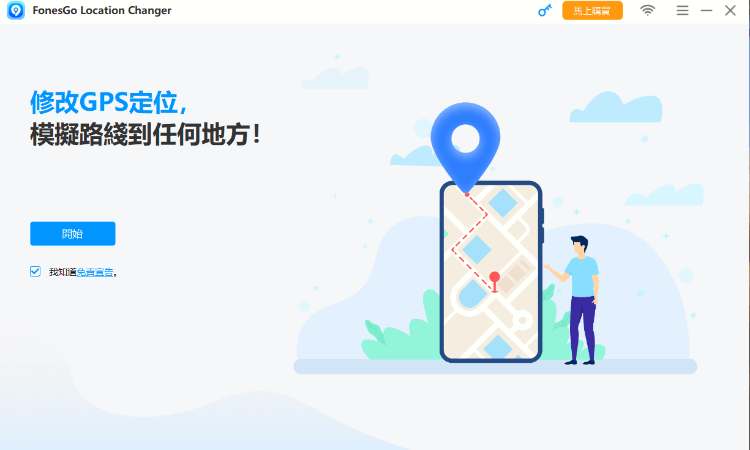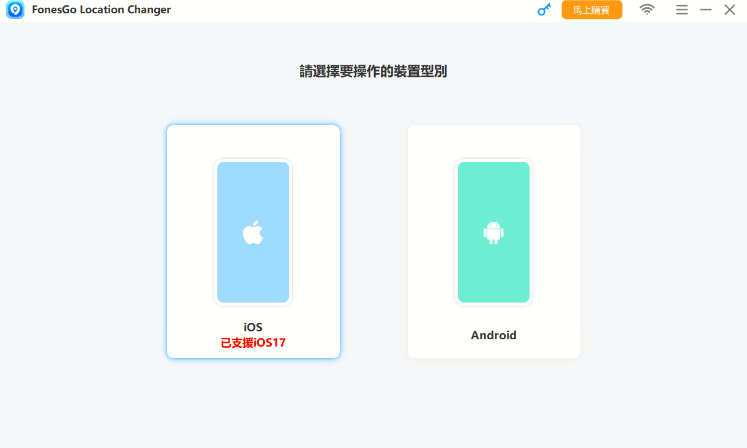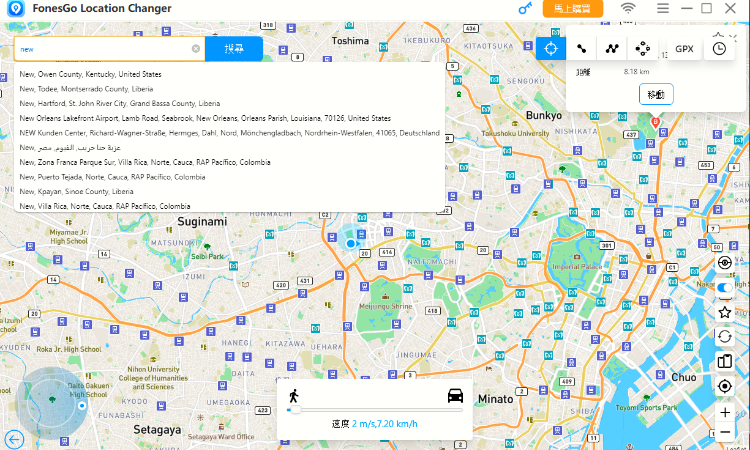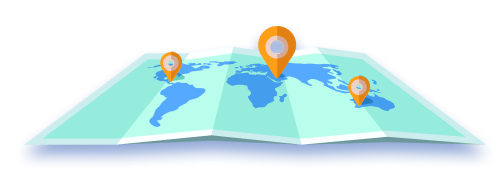還在為 iPhone 無法自由切換定位而煩惱嗎?隨著 iOS 18 的推出,虛擬定位工具再次成為熱門話題!無論是為了在 Pokémon GO 裡抓住稀有寶可夢,還是想在社交平台上「環遊世界」,這些虛擬定位工具都能讓你輕鬆掌握 GPS 定位。
更棒的是,現在很多工具根本不需要越獄,操作簡單又安全!本篇精選其中五款最實用的 iOS 18 虛擬定位軟體,詳細解析功能亮點、操作流程及常見問題。快跟我們一起了解它們,解鎖你的新可能!
一、五大最佳的 iOS 18 虛擬定位軟件
隨著虛擬定位需求的增加,越來越多工具提供簡單、安全的方法來更改 iOS 18 設備的地理位置。以下五款虛擬定位軟體是目前市場上的佼佼者,我們將通過對比表格詳細分析它們的功能與特點,幫助你輕鬆選出最適合的工具。
| 工具 | FonesGo Location Changer | iTools | Spoofr | MocPOGO | Fake GPS Location |
|---|---|---|---|---|---|
| 支援系統 | iOS, Android | iOS | iOS | iOS, Android | iOS, Android |
| 支援手機版 | 支援 | 不支援 | 支援 | 支援 | 支援 |
| 支援AR遊戲 | 支援 | 支援 | 支援 | 支援 | 支援 |
| 需越獄 | 不需 | 不需 | 不需 | 不需 | 不需 |
| 有否廣告 | 沒有 | 沒有 | 有 | 沒有 | 有 |
| 安全性 | 高 (具備反偵測功能) | 一般 | 低 | 一般 | 低 |
| 界面設計 | 簡潔 | 雜亂 | 簡潔 | 簡潔 | 簡潔 |
| 操作簡單 | 非常簡單 | 複雜 | 簡單 | 簡單 | 簡單 |
1. FonesGo Location Changer
FonesGo Location Changer 是一款專為虛擬定位而設計的專業工具,適用於 iOS 18 以及其他 Android 設備。該工具支援在電腦或手機上操作,無需越獄即可快速切換設備的地理位置,非常適合 AR 遊戲玩家、社交應用用戶以及需要在 iOS 18 定位修改的使用者。

- 一鍵精確改變虛擬定位。
- 支持多個目的地模擬移動,增強應用場景。
- 內建反外掛偵測功能,保障遊戲帳戶安全。
- 無需越獄,確保系統和數據安全。
- 提供一個無廣告的清爽使用體驗。
操作步驟
-
步驟1:
使用 USB 將 iPhone 連接至電腦,啟動軟體,並點擊「開始」。
![start to fake gps]()
-
步驟2:
現在來到下一步,選擇操作系統。這裡我們是iPhone手機,所以操作系統選擇 iOS。
![connect your device]()
-
步驟3:
在地圖上選擇目標位置,點擊「移動」,即可將設備定位切換至虛擬地點。你也可以設置起點、終點和移動速度,軟體將模擬在路徑真實地移動。
![single point movement]()
-
步驟4:
現在打開基於位置資訊的應用,確認虛擬定位已經生效。
2. iTools
iTools 是一款多功能的 iOS 工具,雖然其核心用途是設備管理,但也提供穩定的 iOS 18 虛擬定位功能,特別受到需要切換 GPS 定位的用戶青睞。除了虛擬定位,它還支持照片、音樂和應用的管理與傳輸,同時對老版本的 iOS 具有良好的兼容性,是一款全面性強的工具。
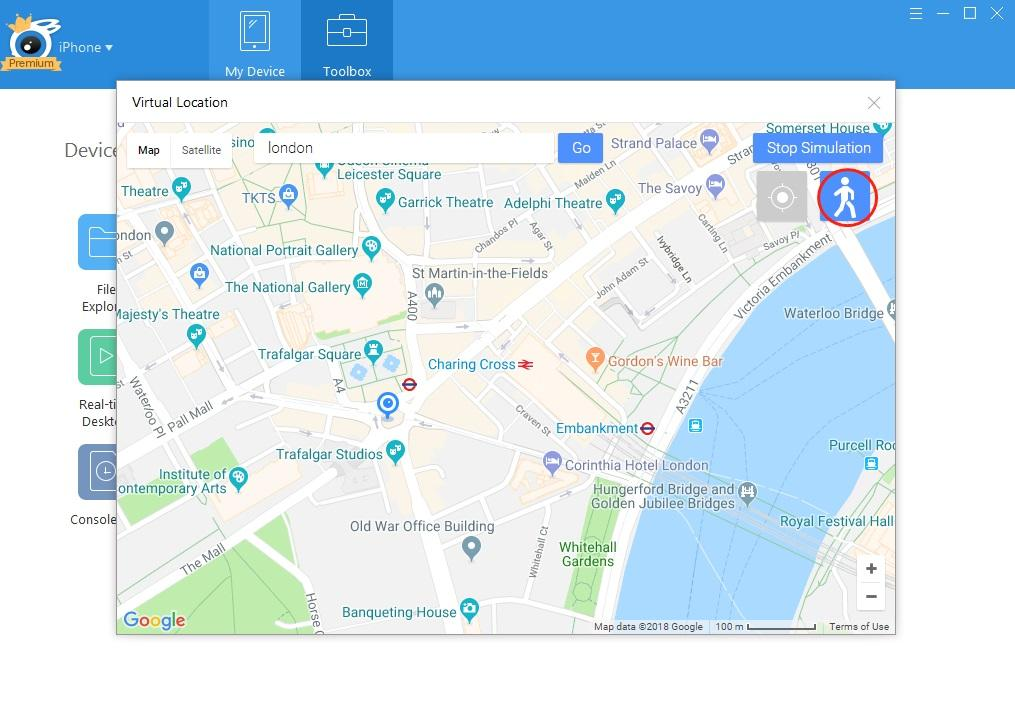
操作步驟
1. 前往 iTools 官網下載軟體並安裝。
2. 將 iPhone 與電腦連接。
3. 在工具欄中選擇「虛擬定位」。
4. 在地圖上選擇目標位置,並點擊「移動」。
5. 檢查應用是否顯示為虛擬位置。
3. Spoofr
Spoofr 是一款針對 iOS 設備開發的虛擬定位工具,其設計輕量化,能夠直接在手機上使用,無需依賴電腦操作。該工具操作簡單,適用於 Pokémon GO 及其他需要更改 GPS 定位的場合,支持免費版本和付費升級版本以滿足不同用戶需求。
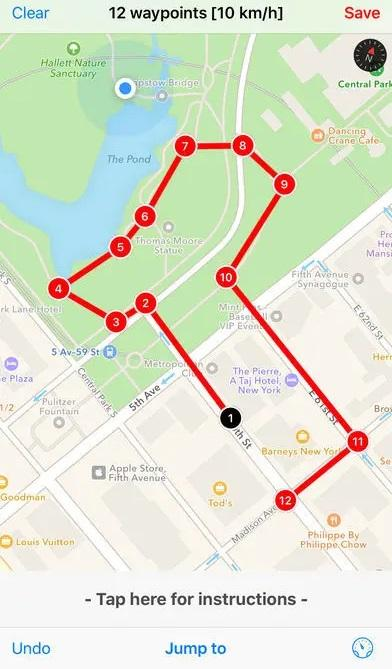
操作步驟
1. 從官方網站或 App Store 下載並安裝應用。
2. 在設置中允許必要的權限。
3. 打開 Spoofr,輸入或選擇目標位置。
4. 確認並啟動,檢查應用顯示位置是否變更。
4. MocPOGO
MocPOGO 是一款專為有設置虛擬定位需求的用家而設計的工具,特別適合需要進階功能的用戶,例如自定義路徑模擬、多點模式,以及冷卻時間提醒功能,能有效避免帳號因頻繁操作被軟鎖。
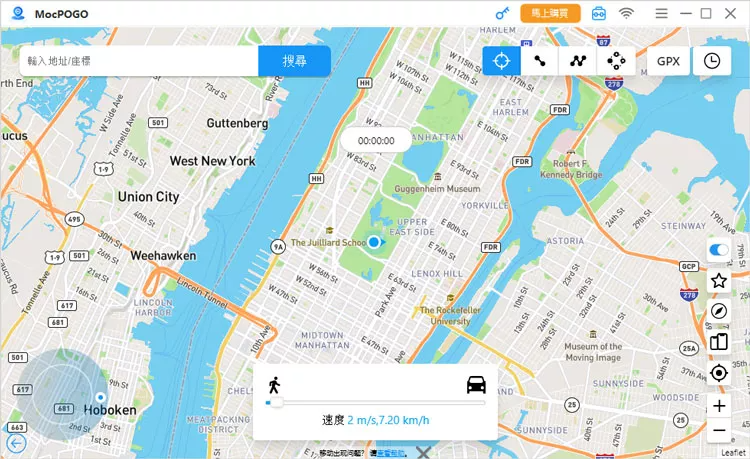
操作步驟
1. 前往 MocPOGO 官網下載軟體並安裝。
2. 將 iPhone 與電腦連接,並且啟動軟體。
3. 選擇目標位置或設置移動路徑。
4. 進入會讀取位置信息的應用(如 Netflix、Tinder),確認位置變更成功。
5. Fake GPS Location
Fake GPS Location 是一款免費的虛擬定位工具,適用於 Android 和部分 iOS 設備。雖然功能較為基礎,且操作介面有廣告,但對於一般需求用戶仍是一個不錯的選擇。
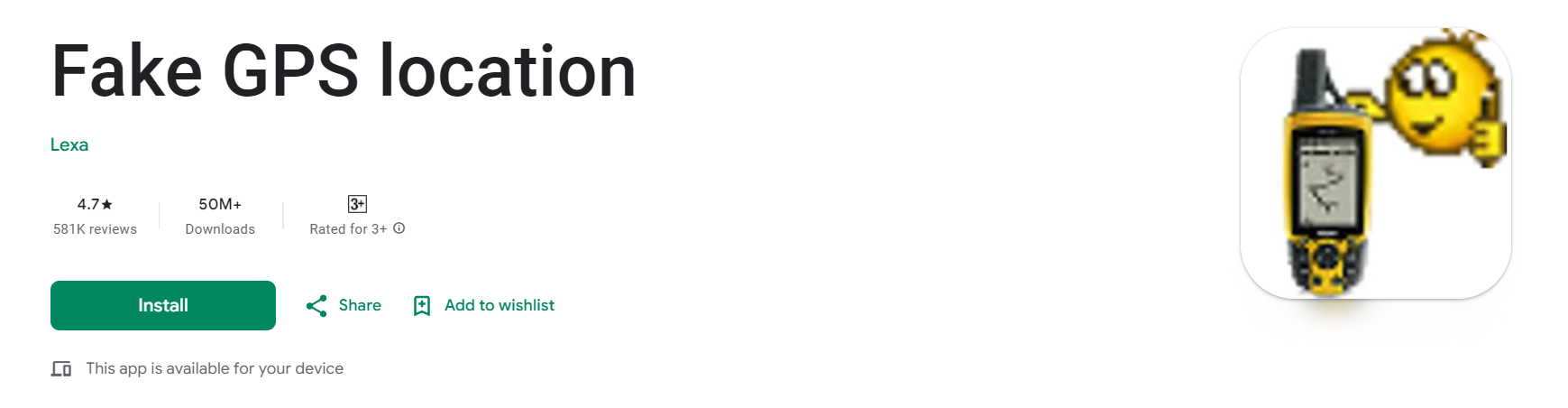
操作步驟
1. 從 App Store 或第三方平台安裝。
2. 在手機設置中啟用開發者選項,允許虛擬定位操作。
3. 打開應用,輸入或選擇目標位置,然後啟用定位功能。
4. 檢查應用是否顯示為虛擬位置。
二、關於 iOS 18 定位修改的常見問題
問1. 虛擬定位 App 安全嗎?
虛擬定位 App 是否安全取決於以下因素:
1. 是否需要越獄:
○ 無需越獄的工具通常更安全,因為它們不會更改系統核心設置。
○ 需要越獄的應用可能對系統造成風險,例如增加被惡意軟件攻擊的機率。
2. 數據安全:
○ 知名虛擬定位工具(如 FonesGo Location Changer)通常採用高安全性協議,保障用戶數據不被洩露。
○ 免費或不知名的工具可能有數據洩露風險,使用時需謹慎。
3. 應用來源:
○ 從官方網站或授權平台下載的工具更安全,不建議使用來自第三方或未知來源的應用。
4. 使用情境:
○ 若用於 Pokémon GO 等應用,需注意官方的使用政策。濫用虛擬定位可能導致帳戶封禁。
問2. 愛思虛擬定位怎麼設置?
爱思助手是一個多功能的 iOS 管理工具,包含虛擬定位功能,以下是設置虛擬定位的步驟:
1. 前往 愛思助手官網 下載並安裝桌面版本。
2. 將 iPhone 連接到電腦,啟動愛思助手。
3. 在工具欄中選擇 「工具箱」,然後點擊 「虛擬定位」。
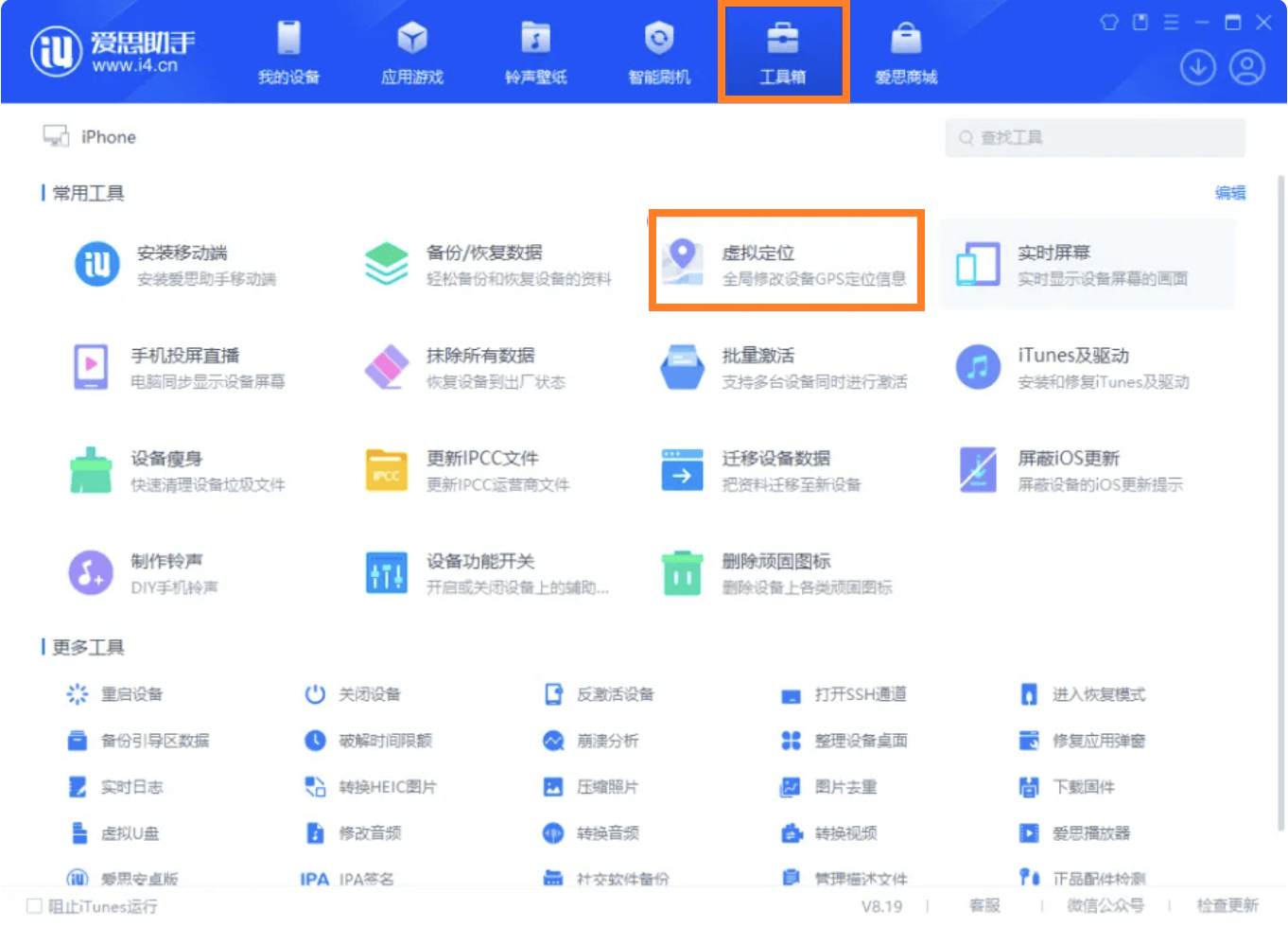
4. 在地圖上搜索目標地點或直接拖動地圖選擇位置。
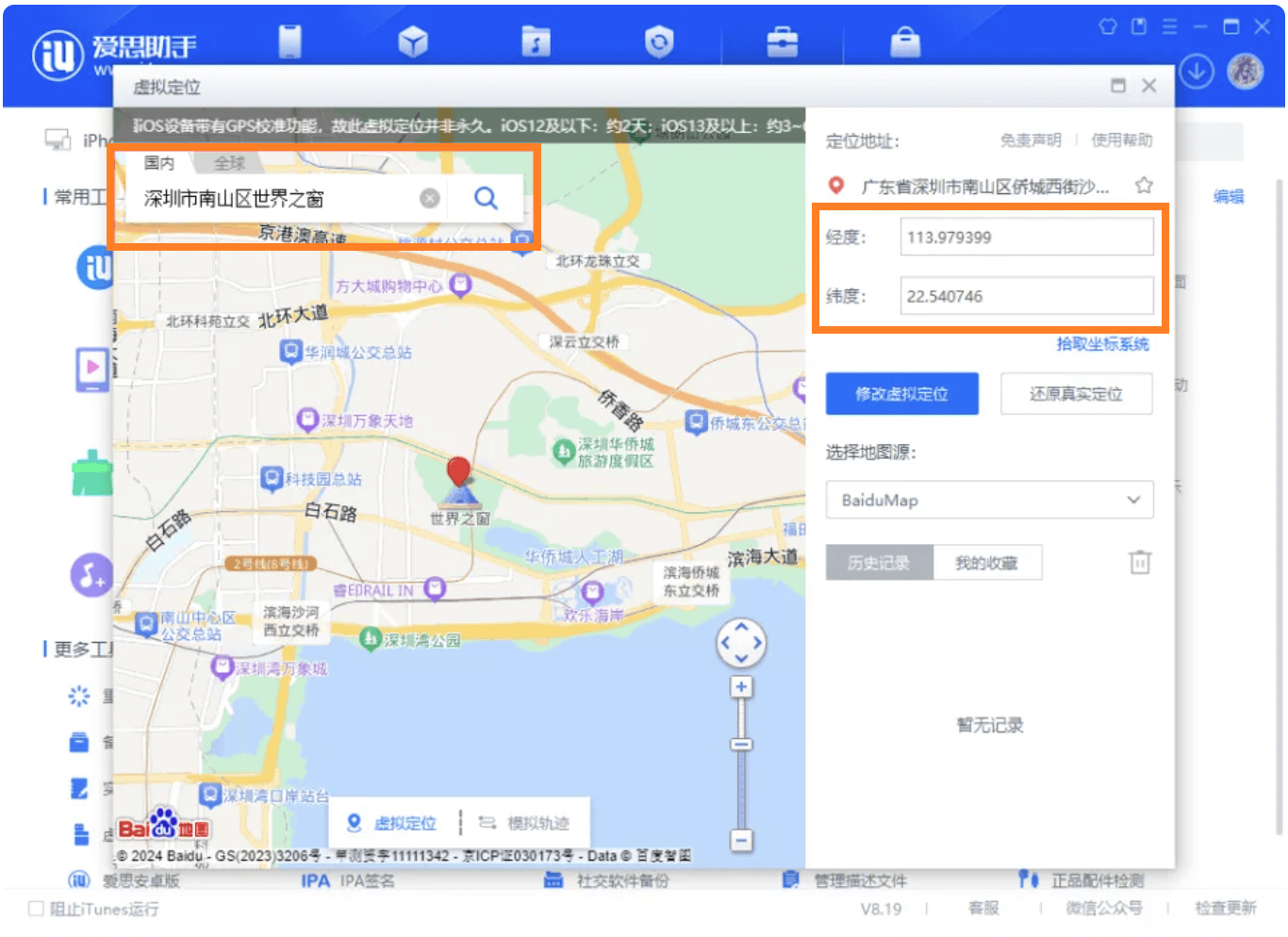
5. 點擊 「修改虛擬定位」,設備的 GPS 定位即被更改。
結語
無論你是熱愛 Pokémon GO 的玩家,還是想在社交平台「虛擬旅行」,選對適合的 iOS 18 虛擬定位工具真的很重要!
在所有推薦的軟件中,FonesGo Location Changer 無疑是最方便又安全的選擇。它不僅操作簡單,還不需要越獄,讓你輕鬆改變定位,避免封號風險。想在虛擬定位的世界裡玩得更安心、更靈活,FonesGo Location Changer 絕對是值得一試的好工具!在所有推薦的軟件中,FonesGo Location Changer 無疑是最方便又安全的選擇。它不僅操作簡單,還不需要越獄,讓你輕鬆改變定位,避免封號風險。想在虛擬定位的世界裡玩得更安心、更靈活,FonesGo Location Changer 絕對是值得一試的好工具!
趕快下載體驗,讓你的日常手機體驗更添樂趣吧!